
Hoe kunnen we de geschiedenis voor Live Tile-meldingen in Windows 8 uitschakelen of verwijderen
Hoe kunnen we de geschiedenis voor Live Tile-meldingen in Windows 8 uitschakelen of verwijderen

Elke keer applicatie geïnstalleerd in Windows 8 Zijn nieuwe informatie, ze worden weergegeven als tekst of voorstellen in de applicatietegel respectievelijk, in Startscherm. Deze methode voor het weergeven van nieuws over applicaties wordt genoemd Live tegelmelding. Hoewel veel gebruikers dat denken live-meldingen over toepassingen zijn één vereiste functie om op de hoogte te blijven IT-nieuws, anderen zijn van mening dat ze niets anders zijn dan een ander bandbreedte verbruiker, wat bovendien hun aandacht afleidt taken die ze moeten uitvoeren.
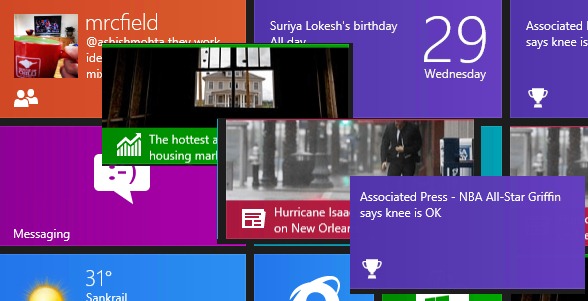
Als u tot hen behoort Windows 8-gebruikers uit de tweede hierboven genoemde categorie, wil je waarschijnlijk weten hoe u deze livemeldingen kunt uitschakelen, hetzij alleen voor bepaalde toepassingen, hetzij voor alle toepassingen die in het systeem zijn geïnstalleerd. Ook als je wilt, kan dat geschiedenis van Live Tile-meldingen wissen, zodat elke keer dat u Windows start, alleen de nieuwe informatie over de toepassingen, niet de informatie die u hebt bekeken de laatste keer dat u het systeem opende, volgt u de onderstaande instructies.
Hoe kunnen we Live Tile-meldingen voor individuele apps uitschakelen?
- als je dat wilt schakel livemeldingen alleen uit voor een specifieke toepassing, je kunt dit heel eenvoudig doen door te geven klik met de rechtermuisknop op de applicatietegel respectievelijk, en vervolgens selecteren Schakel livetegel uit Uit het menu dat onderaan het scherm wordt weergegeven.
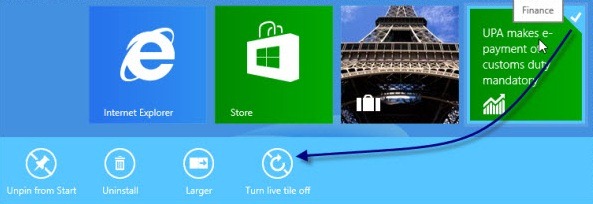
- als je dat wilt activeer livemeldingen opnieuw voor de betreffende toepassing volgt u dezelfde stappen en selecteert u Schakel livetegel in.
Hoe kunnen we alle live meldingen uitschakelen voor alle applicaties die in Windows 8 zijn geïnstalleerd?
- om te schakel alle meldingen uit, voor alle applicatietegels die in Windows zijn geïnstalleerd, moet u openen Groepsbeleidsredacteur (smaak Windows + R, schrijven Gpedit.msc En geven Binnenkomen).
- Blader vervolgens naar Gebruikersconfiguratie > Administratieve sjablonen > Start menu en taakbalk > Meldingen
- dubbelklik in het rechterpaneel (of klik met de rechtermuisknop > Eigenschappen) op de optie Schakel tegelmeldingen uiten selecteer in het geopende instellingenvenster Ingeschakeld en klik op op OK; Sluit vervolgens de Groepsbeleid-editor
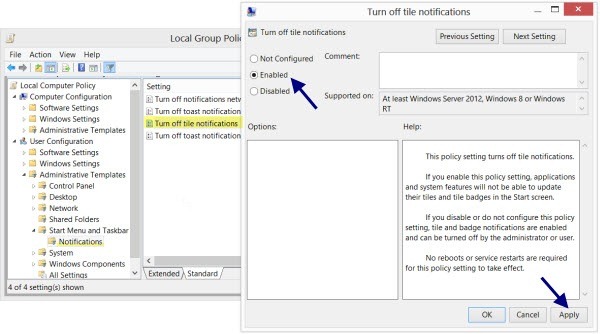
- om te reactiva Live tegel MeldingenVolg de stappen die hierboven en in de instellingen zijn beschreven Schakel tegelmeldingen uit Uitkiezen Gehandicapt of Niet geconfigureerd.
Hoe kunnen we de geschiedenis van livemeldingen voor de geïnstalleerde applicatietegels in Windows 8 verwijderen?
Als u Live Tile-meldingen echter niet wilt uitschakelen je wilt niet dat ze de oudere informatie over de applicaties weergeven, kunt u de Windows instellen verwijder eerdere meldingen elke keer dat je geeft Afsluiten.
- open Groepsbeleidsredacteur je navigeert Catre Gebruikersconfiguratie > Administratieve sjablonen > Start menu en taakbalk
- dubbelklik in het rechterpaneel op de optie Wis de geschiedenis van tegelmeldingen bij het afsluiten, selecteer dan Ingeschakeld in het instellingenvenster en klik op OK.
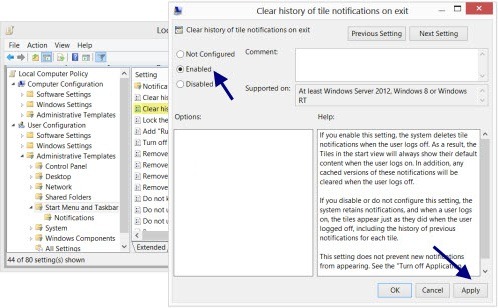
- Om het verwijderen van oudere meldingen over applicaties te stoppen, volgt u de hierboven beschreven stappen en selecteert u Gehandicapt of Niet geconfigureerd.
Succes!
Stealth -instellingen – Hoe u de geschiedenis voor Live Tile Notification in Windows 8 kunt uitschakelen of wissen
Hoe kunnen we de geschiedenis voor Live Tile-meldingen in Windows 8 uitschakelen of verwijderen
Wat is nieuw
Over Stealth
Gepassioneerd door technologie schrijf ik met plezier op StealthSettings.com sinds 2006. Ik heb veel ervaring met besturingssystemen: macOS, Windows en Linux, maar ook met programmeertalen en bloggingplatforms (WordPress) en voor webshops (WooCommerce, Magento, PrestaShop).
Bekijk alle berichten van StealthMogelijk bent u ook geïnteresseerd in...

